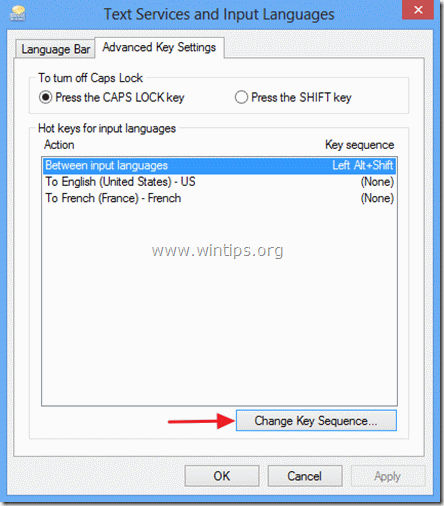ใน Windows 8 และ Windows 10 Microsoft จะแยกการตั้งค่าภาษาและการตั้งค่าภูมิภาคออกเป็นสองกลุ่มที่แตกต่างกันในแผงควบคุม การตั้งค่าภาษาใหม่รองรับภาษามากกว่าเดิม และช่วยให้ผู้ใช้ทุกคนสามารถเปลี่ยนภาษาที่แสดงได้
นี่คือบทช่วยสอนที่แสดงวิธีที่คุณสามารถเพิ่มหรือลบภาษาที่ป้อนใน Windows 10 หรือ Windows 8 OS
วิธีเพิ่มภาษาอื่นใน Windows 10 และ Windows 8, 8.1
(ดูบทช่วยสอนนี้ใน YouTube.)
1. คลิกขวา ที่หน้าจอ มุมล่างซ้าย และจากเมนูป๊อปอัป ให้เลือก "แผงควบคุม".
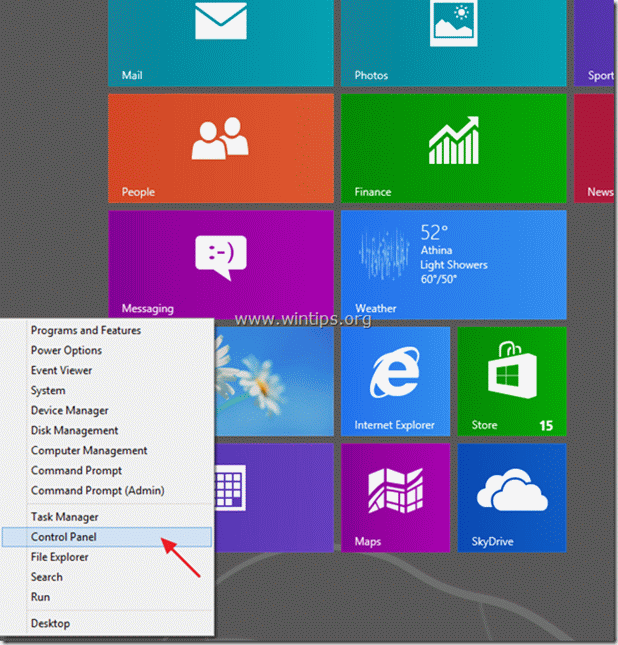
2ก. หากมุมมองของคุณเกิดจาก: หมวดหมู่, เปิด "เพิ่มภาษา” ภายใต้ "นาฬิกา ภาษา และภูมิภาค" กลุ่ม.
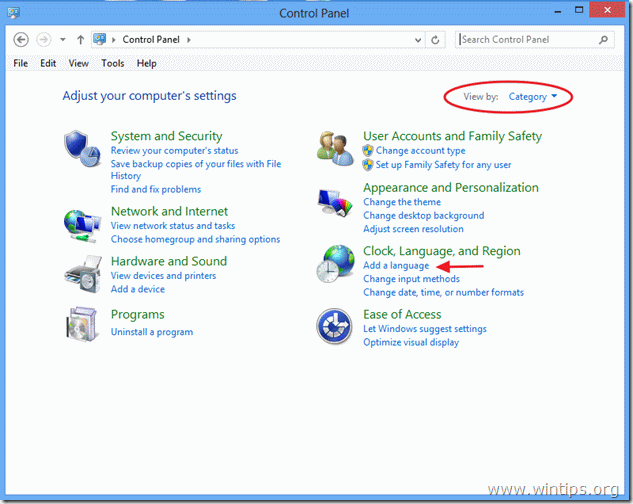
2ข. หากมุมมองของคุณเกิดจาก: ไอคอนขนาดเล็ก, เปิด "ภาษา" ตัวเลือก.
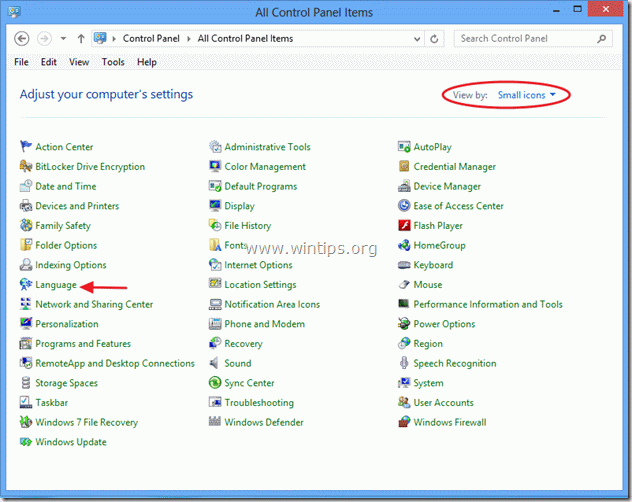
3. เปิด "เพิ่มภาษา" ตัวเลือก.
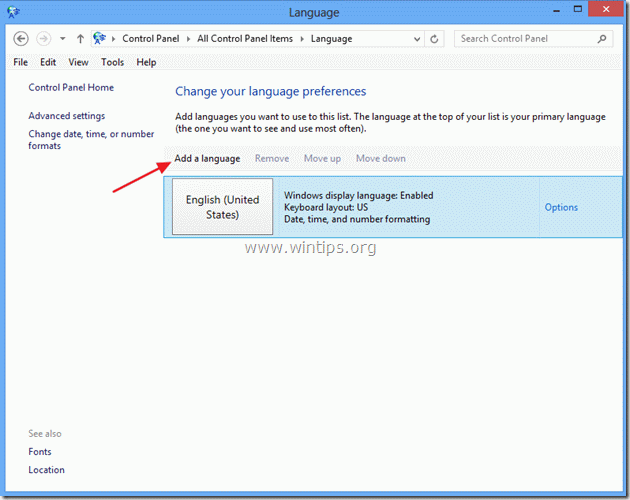
4. จากภาษาที่มี ให้เลือกภาษาที่คุณต้องการเพิ่ม (เช่น ฝรั่งเศส) แล้วคลิก “เปิด”.
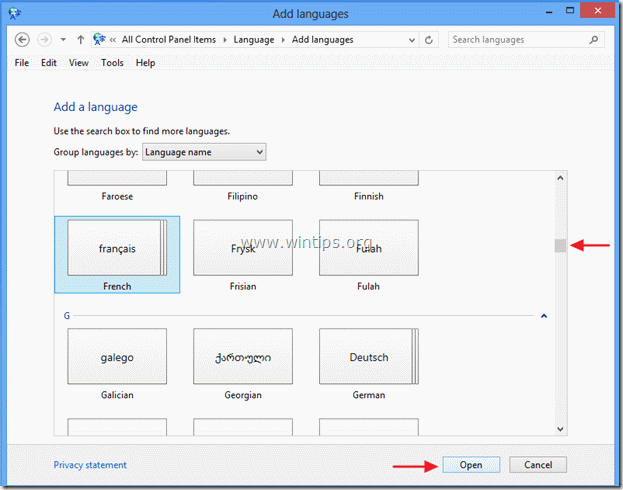
5. ในตัวเลือกตัวเลือกภูมิภาค เลือกแบบที่ต้องการ (เช่น ฝรั่งเศส (ฝรั่งเศส)) แล้วเลือก “เพิ่ม” เพื่อกลับสู่หน้าหลัก “ตัวเลือกภาษา" หน้าต่าง.
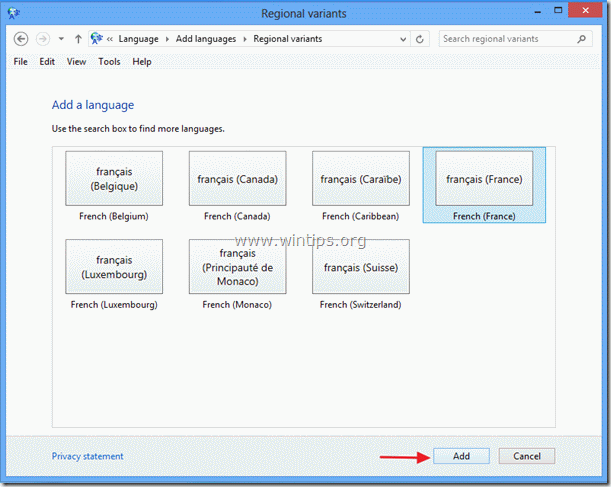
6. หากคุณต้องการเพิ่มภาษาอื่นๆ ให้ทำซ้ำขั้นตอนที่ 3 – 5 มิฉะนั้น ให้ปิดหน้าต่างตัวเลือกภาษาและทำงานต่อไป
วิธีเปลี่ยนปุ่มลัดระหว่างภาษาที่ป้อน:
1. หากคุณต้องการเปลี่ยนปุ่มลัดอินพุตเริ่มต้น (ซ้าย ALT + SHIFT) ระหว่างภาษาต่างๆ
เปิด "ตั้งค่าขั้นสูง” จากบานหน้าต่างด้านซ้ายในหน้าต่างตัวเลือกภาษาหลัก
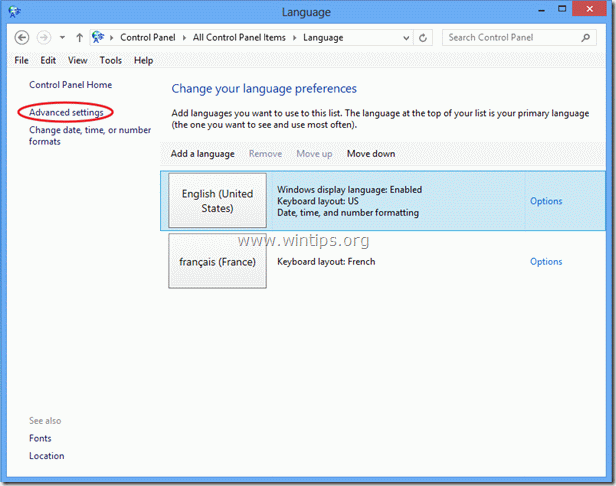
2. ใน "ตั้งค่าขั้นสูง” ให้เปิด “เปลี่ยนแป้นลัดของแถบภาษา" ระหว่างกลาง.
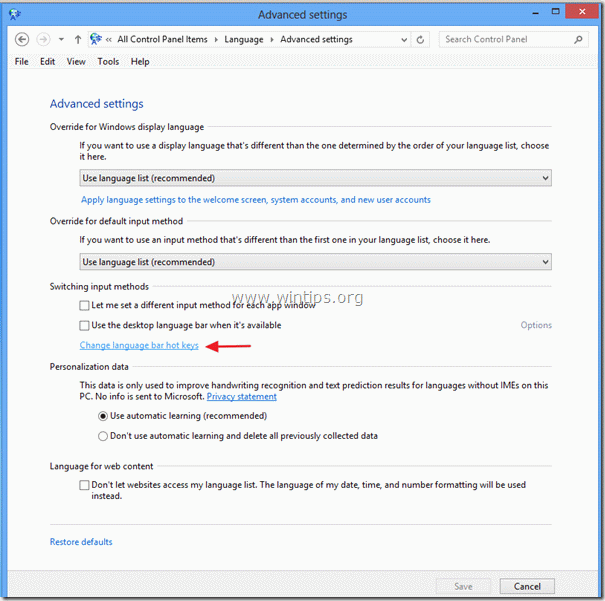
3. ตอนนี้คลิกที่ “เปลี่ยนลำดับคีย์” และเลือกตัวเลือกที่คุณต้องการ